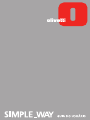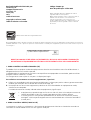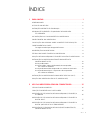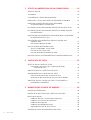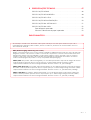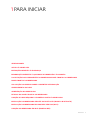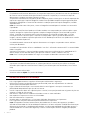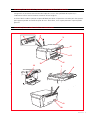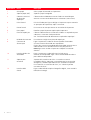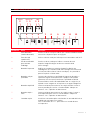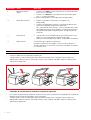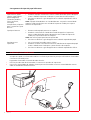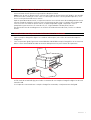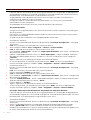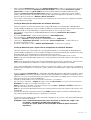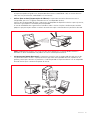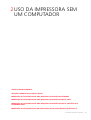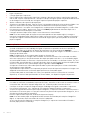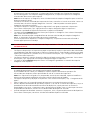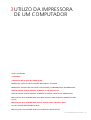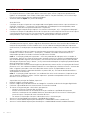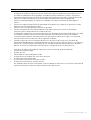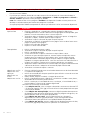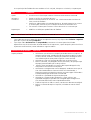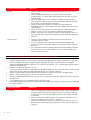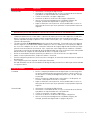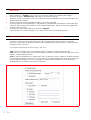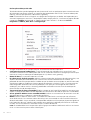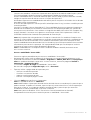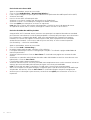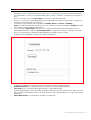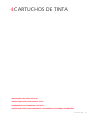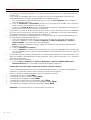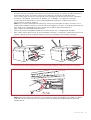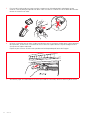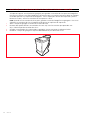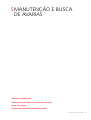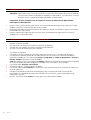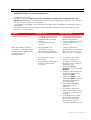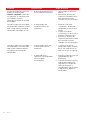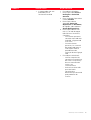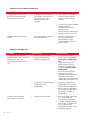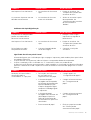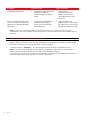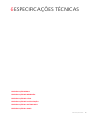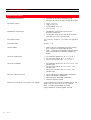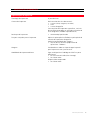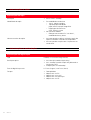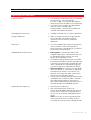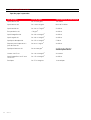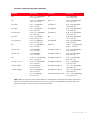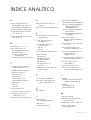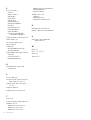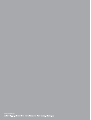Realizado/Publicado/Fabricado por:
Olivetti S.p.A.
Gruppo Telecom Italia
Via Jervis, 77
Ivrea (TO)
Italy
www.olivetti.com
Copyright © Olivetti, 2006
Todos os direitos reservados
ENERGY STAR é uma marca registada americana.
O programa ENERGY STAR é um plano de redução de energia introduzido pela Agência de Protecção Ambiental dos Estados Unidos em resposta aos
problemas ambientais e com o objectivo de promover o desenvolvimento e a utilização de equipamentos para escritórios mais eficientes do ponto de
vista energético.
DIRECTIVA 2002/96/CE RELATIVA AO TRATAMENTO, RECOLHA, RECICLAGEM E ELIMINAÇÃO
DE RESÍDUOS DE EQUIPAMENTOS ELÉCTRICOS E ELECTRÓNICOS E DE SEUS COMPONENTES
1. PARA OS PAÍSES DA UNIÃO EUROPEIA (UE)
É proibido eliminar qualquer resíduo de equipamentos eléctricos ou electrónicos como lixo sólido urbano: é
obrigatório efectuar uma recolha separada.
O abandono de tais equipamentos em locais não especificamente preparados e autorizados, pode ter efeitos
perigosos sobre o ambiente e a saúde.
Os transgressores estão sujeitos às sanções e às disposições legais.
Para eliminar correctamente os nossos equipamentos, é possível:
a Dirigir-se às Autoridades Locais que fornecerão indicações e informações práticas sobre a gestão correcta dos
resíduos, por exemplo: local e horário dos centros de entrega, etc.
b Na compra de um nosso novo equipamento, devolver ao nosso Revendedor um equipamento usado,
semelhante ao comprado.
O símbolo do contentor riscado, indicado sobre o equipamento, significa que:
• o equipamento, quando chegar ao fim de sua vida útil, deve ser levado para centros de
recolha aparelhados e deve ser tratado separadamente dos resíduos urbanos;
• a Olivetti garante a activação dos procedimentos no tocante ao tratamento, recolha,
reciclagem e eliminação do equipamento em conformidade com a Directiva 2002/96/CE
(e mod. post.).
2. PARA OS OUTROS PAÍSES (FORA DA UE)
O tratamento, a recolha, a reciclagem e a eliminação de equipamentos eléctricos e electrónicos terão de ser
realizados em conformidade com as Leis em vigor em cada país.
A marca afixada ao produto certifica que
o produto satisfaz os requisitos básicos
Código: 528002-pt
Data de publicação: Julho 2006
Marcas registadas: Microsoft e Windows são marcas
registadas da Microsoft Corporation.
Outras marcas registadas e nomes comerciais podem ser
utilizados neste documento como referência aos
respectivos proprietários ou aos nomes dos seus
produtos. A Olivetti declina todo e qualquer interesse de
propriedade por marcas registadas e nomes comerciais
de terceiros.

ÍNDICE iii
ÍNDICE
1 PARA INICIAR . . . . . . . . . . . . . . . . . . . . . . . . . . . . . . . . . . . . . . 1
GENERALIDADES . . . . . . . . . . . . . . . . . . . . . . . . . . . . . . . . . . . . . . . . . . .2
ACESSO À ONLINE HELP . . . . . . . . . . . . . . . . . . . . . . . . . . . . . . . . . . . . . .2
INSTRUÇÕES INERENTES À SEGURANÇA . . . . . . . . . . . . . . . . . . . . . . . . . .2
INFORMAÇÕES INERENTES À QUALIDADE DE IMPRESSÃO
E À GARANTIA . . . . . . . . . . . . . . . . . . . . . . . . . . . . . . . . . . . . . . . . . .3
LOCALIZAÇÃO DOS COMPONENTES DA IMPRESSORA . . . . . . . . . . . . . . .3
PAINEL FRONTAL DA IMPRESSORA. . . . . . . . . . . . . . . . . . . . . . . . . . . . . . .5
COLOCAÇÃO DO ORIGINAL SOBRE A SUPERFÍCIE DE EXPOSIÇÃO. . . . . . .6
CARREGAMENTO DO PAPEL . . . . . . . . . . . . . . . . . . . . . . . . . . . . . . . . . . .7
Carregamento de tipos de papel diferentes . . . . . . . . . . . . . . . . . . . . .8
ALIMENTAÇÃO DA IMPRESSORA . . . . . . . . . . . . . . . . . . . . . . . . . . . . . . . .8
ESTADOS DO PAINEL FRONTAL DA IMPRESSORA . . . . . . . . . . . . . . . . . . . .9
LIGAÇÃO DE UMA MÁQUINA FOTOGRÁFICA DIGITAL À IMPRESSORA . . .9
INSTALAÇÃO DA IMPRESSORA ATRAVÉS DO BLUETOOTH
(MODELO BLUETOOTH). . . . . . . . . . . . . . . . . . . . . . . . . . . . . . . . . . .10
Activação Bluetooth . . . . . . . . . . . . . . . . . . . . . . . . . . . . . . . . . . . . .10
Instalação USB e impressão Bluetooth do computador
em ambiente Windows . . . . . . . . . . . . . . . . . . . . . . . . . . . . . . .10
Instalação Bluetooth do computador em ambiente Macintosh. . . . . .11
Instalação Bluetooth para a impressora do computador
em ambiente Windows . . . . . . . . . . . . . . . . . . . . . . . . . . . . . . .11
INSTALAÇÃO DA IMPRESSORA EM UMA REDE SEM FIOS (WI-FI) . . . . . . .12
LIGAÇÃO DA IMPRESSORA EM WI-FI (MODELO WIFI) . . . . . . . . . . . . . . .13
2 USO DA IMPRESSORA SEM UM COMPUTADOR. . . . . . . . . . 15
CÓPIA DE UM DOCUMENTO . . . . . . . . . . . . . . . . . . . . . . . . . . . . . . . . . .16
CRIAÇÃO E IMPRESSÃO DO PHOTO INDEX . . . . . . . . . . . . . . . . . . . . . . .16
IMPRESSÃO DE FOTOGRAFIAS DE UMA MÁQUINA FOTOGRÁFICA
PICTBRIDGE . . . . . . . . . . . . . . . . . . . . . . . . . . . . . . . . . . . . . . . . . . .16
IMPRESSÃO DE FOTOGRAFIAS DE UMA MÁQUINA FOTOGRÁFICA
DIGITAL DPOF . . . . . . . . . . . . . . . . . . . . . . . . . . . . . . . . . . . . . . . . . .17
IMPRESSÃO DE FOTOGRAFIAS DE UMA MÁQUINA FOTOGRÁFICA
DIGITAL QUE NÃO SEJA PICTBRIDGE/DPOF . . . . . . . . . . . . . . . . . . . .17
IMPRESSÃO DE FOTOGRAFIAS DE UM DISPOSITIVO BLUETOOTH
(MODELO BLUETOOTH). . . . . . . . . . . . . . . . . . . . . . . . . . . . . . . . . . .17

CAPITOLO ÍNDICEiv
3 UTILIZO DA IMPRESSORA DE UM COMPUTADOR . . . . . . . .19
ANTES DE INICIAR . . . . . . . . . . . . . . . . . . . . . . . . . . . . . . . . . . . . . . . . . . 20
A TOOLBOX. . . . . . . . . . . . . . . . . . . . . . . . . . . . . . . . . . . . . . . . . . . . . . . 20
O MONITOR DE ESTADO DA IMPRESSORA . . . . . . . . . . . . . . . . . . . . . . . 21
IMPRESSÃO, CÓPIA E DIGITALIZAÇÃO MEDIANTE A TOOLBOX . . . . . . . . 22
IMPRESSÃO ATRAVÉS DE APLICATIVO UTILIZANDO
AS PROPRIEDADES DE IMPRESSÃO . . . . . . . . . . . . . . . . . . . . . . . . . . 23
DIGITALIZAÇÃO DE UM ORIGINAL ATRAVÉS DE UM APLICATIVO . . . . . . 24
DIGITALIZAÇÃO DE UM ORIGINAL ATRAVÉS DO PAINEL FRONTAL
DA IMPRESSORA. . . . . . . . . . . . . . . . . . . . . . . . . . . . . . . . . . . . . . . . 25
IMPOSTAÇÃO DOS PARÂMETROS PARA MELHORAR A QUALIDADE
DE IMPRESSÃO DAS FOTOS . . . . . . . . . . . . . . . . . . . . . . . . . . . . . . . 26
IMPOSTAÇÃO DOS PARÂMETROS PARA A LIGAÇÃO WI-FI
(MODELO WIFI). . . . . . . . . . . . . . . . . . . . . . . . . . . . . . . . . . . . . . . . . 27
Declaração endereços de rede. . . . . . . . . . . . . . . . . . . . . . . . . . . . . . 28
USO DO SERVER WEB (MODELO WIFI) . . . . . . . . . . . . . . . . . . . . . . . . . . . 30
Acesso a modalidade "Server Web" . . . . . . . . . . . . . . . . . . . . . . . . . 30
Emissão de mais chaves WEP . . . . . . . . . . . . . . . . . . . . . . . . . . . . . . 31
Emissões de dados de codificação WPA. . . . . . . . . . . . . . . . . . . . . . . 31
IMPOSTAÇÕES DO SISTEMA BLUETOOTH (MODELO BLUETOOTH). . . . . . 32
4 CARTUCHOS DE TINTA . . . . . . . . . . . . . . . . . . . . . . . . . . . . . .33
VERIFICAÇÃO DOS NÍVEIS DE TINTA . . . . . . . . . . . . . . . . . . . . . . . . . . . . 34
Informações necessárias para a aquisição de novos
cartuchos de tinta . . . . . . . . . . . . . . . . . . . . . . . . . . . . . . . . . . . 34
SUBSTITUIÇÃO DOS CARTUCHOS DE TINTA . . . . . . . . . . . . . . . . . . . . . . 35
ALINHAMENTO DOS CARTUCHOS DE TINTA . . . . . . . . . . . . . . . . . . . . . . 37
Folha de alinhamento dos cartuchos de tinta . . . . . . . . . . . . . . . . . . 37
Alinhamento dos cartuchos de tinta através da Toolbox . . . . . . . . . . 37
SUBSTITUIÇÃO DOS CARTUCHOS PRETO E FOTOGRÁFICO
UTILIZANDO O ARMAZÉM . . . . . . . . . . . . . . . . . . . . . . . . . . . . . . . . 38
5 MANUTENÇÃO E BUSCA DE AVARIAS. . . . . . . . . . . . . . . . . .39
LIMPEZA DA IMPRESSORA . . . . . . . . . . . . . . . . . . . . . . . . . . . . . . . . . . . . 40
LIMPEZA DOS INJECTORES DOS CARTUCHOS DE TINTA . . . . . . . . . . . . . 40
BUSCA DE AVARIAS . . . . . . . . . . . . . . . . . . . . . . . . . . . . . . . . . . . . . . . . 41
Problemas durante a instalação da impressora. . . . . . . . . . . . . . . . . . 41
Problemas na activação da impressora. . . . . . . . . . . . . . . . . . . . . . . . 44
Problemas de impressão . . . . . . . . . . . . . . . . . . . . . . . . . . . . . . . . . . 44
Problemas de cópia/digitalização. . . . . . . . . . . . . . . . . . . . . . . . . . . . 45
Significado dos LED no painel frontal . . . . . . . . . . . . . . . . . . . . . . . . 45
ELIMINAÇÃO DOS ENCRAVAMENTOS DO PAPEL. . . . . . . . . . . . . . . . . . . 46

ÍNDICE v
6 ESPECIFICAÇÕES TÉCNICAS . . . . . . . . . . . . . . . . . . . . . . . . . . 47
ESPECIFICAÇÕES GERAIS . . . . . . . . . . . . . . . . . . . . . . . . . . . . . . . . . . . . .48
ESPECIFICAÇÕES DE IMPRESSÃO . . . . . . . . . . . . . . . . . . . . . . . . . . . . . . .49
ESPECIFICAÇÕES DE CÓPIA . . . . . . . . . . . . . . . . . . . . . . . . . . . . . . . . . . .50
ESPECIFICAÇÕES DE DIGITALIZAÇÃO . . . . . . . . . . . . . . . . . . . . . . . . . . .50
ESPECIFICAÇÕES DO SISTEMA WI-FI . . . . . . . . . . . . . . . . . . . . . . . . . . . .51
ESPECIFICAÇÕES DO PAPEL . . . . . . . . . . . . . . . . . . . . . . . . . . . . . . . . . . .52
Tipos de papel suportados. . . . . . . . . . . . . . . . . . . . . . . . . . . . . . . . .52
Formatos e dimensões do papel suportado . . . . . . . . . . . . . . . . . . . .53
ÍNDICE ANALÍTICO . . . . . . . . . . . . . . . . . . . . . . . . . . . . . . . . . . . . 55
As informações contidas neste documento estão sujeitas a alterações sem aviso prévio. A Olivetti S.p.A. não se
responsabiliza por quaisquer perdas ou danos, directos ou indirectos, decorrentes de ou relacionados com o uso
deste manual de utilização.
MIPC (Mobile Imaging and Printing Consortium)
O MIPC é uma associação de setor sem fins lucrativos fundada em 2004 pela Empresa líder nos setores da impressão
fotográfica consumer e dos telefónes celulares. A sua missão é de promover e sustentar o desenvolvimento de uma
linha guia que definam a inter-operabilidade e a impressão de imagens e outros conteúdos, entre eles Telefones
Celulares e Impressoras- Estas linhas são promovidas internacionalmente para garantir aos usuários de telefones
celulares uma ampla gama de produtos e serviços. http://www.mobileprinting.org.
SIMPLE_WAY: Este produto "Móvel Printing Ready" foi concebido para facilitar a impressão de imagens do telefóne
celular. O producto suporta de facto as especificações que o "Móvel Image Printing Consortium" (MIPC) -
"Implementation Guidelines for Home Printing with Mobile Terminals versione 1.0", para: PictBridge.
SIMPLE_WAY Bluetooth: Este produto "Móvel Printing Ready" foi concebido para facilitar a impressão de imagens
do telefóne celular. O producto suporta de facto as especificações que o "Móvel Image Printing Consortium" (MIPC) -
"Implementation Guidelines for Home Printing with Mobile Terminals versione 1.0", para: Bluetooth, PictBridge.
SIMPLE_ WAY Wifi: Este produto "Móvel Printing Ready" foi concebido para facilitar a impressão de imagens do
telefóne celular. O producto suporta de facto as especificações que o "Móvel Image Printing Consortium" (MIPC) -
"Implementation Guidelines for Home Printing with Mobile Terminals versione 1.0", para: Wifi, PictBridge.

CAPITOLO ÍNDICEvi

PARA INICIAR 1
1PARA INICIAR
GENERALIDADES
ACESSO À ONLINE HELP
INSTRUÇÕES INERENTES À SEGURANÇA
INFORMAÇÕES INERENTES À QUALIDADE DE IMPRESSÃO E À GARANTIA
LOCALIZAÇÃO DOS COMPONENTES DA IMPRESSORA PAINEL FRONTAL DA IMPRESSORA
PAINEL FRONTAL DA IMPRESSORA
COLOCAÇÃO DO ORIGINAL SOBRE A SUPERFÍCIE DE EXPOSIÇÃO
CARREGAMENTO DO PAPEL
ALIMENTAÇÃO DA IMPRESSORA
ESTADOS DO PAINEL FRONTAL DA IMPRESSORA
LIGAÇÃO DE UMA MÁQUINA FOTOGRÁFICA DIGITAL À IMPRESSORA
INSTALAÇÃO DA IMPRESSORA ATRAVÉS DO BLUETOOTH (MODELO BLUETOOTH)
INSTALAÇÃO DA IMPRESSORA EM UMA REDE SEM FIOS (WI-FI)
LIGAÇÃO DA IMPRESSORA EM WI-FI (MODELO WIFI)

CAPITOLO 12
GENERALIDADES
Este produto multifuncional desenvolve as funções de impressora a jacto de tinta com alta qualidade e
de escaner a cores formato A4 de tipo flat bed e consente a impressão, a escansão e a cópia de
documentos e imagens em preto e branco e a cores.
A impressora multifuncional é composta de dois cabeçotes, preto e a cores, para as normais operações de
impressão e copia; para imprimir fotografias e obter uma qualidade comparável àquela garantida pelos
laboratórios fotográficos se aconselha de substituir o cabeçote preto com aquele fotográfico, vendido
separadamente.
nota: Os cartuchos com tinha preta, a cores e fotográfico estão disponíveis também na versão Alta
Capacidade.
A impressora multifuncional pode ser utilizada também sem computador para efetuar cópias e para
imprimir fotografias simplesmente ligando a máquina fotográfica digital à interface USB no painel
frontal, inserindo uma memória USB no relativo conector ou utilizando o Photo Index. O CD de
instalação contem o software para a conexão ao computador e para a gestão de documentos e
imagens, contem também o practico aplicativo Olivetti Toolbox que consente um rápido acesso a todas
as funcionalidades disponíveis.
O modelo bluetooth consente de imprimir directamente as imagens e capturadas com o telefone
celular pelo Bluetooth.
O modelo wifi permite de utilizar a modalidade "sem fios" utilizando a conexão Wi-Fi: a conectividade
rádio é integrada.
A primeira instalação e a eventual configuração da impressora multifuncional na modalidade Wi-Fi
ocorre sempre através do cabo USB, é pois possível remover o cabo e trabalhar sem fios.
nota: Para a instalação do modelo wifi seguir as instruções evidenciadas no manual Wifi Info.
ACESSO À ONLINE HELP
O presente Guia do Utilizador fornece as informações básicas necessárias para utilizar as funções
oferecidas pela impressora multifuncional. Todavia, para informações mais detalhadas, leia a Online
Help.
Para ter acesso à Online Help:
1 Selecionar o botão Ajuda nas janelas de diálogo.
INSTRUÇÕES INERENTES À SEGURANÇA
Leia e siga rigorosamente as seguintes informações relacionadas à segurança:
• Utilize exclusivamente o cabo de alimentação fornecido junto com o produto ou um cabo de
alimentação autorizado pelo fabricante.
• Ligue o cabo de alimentação a uma tomada eléctrica com ligação à terra que se encontre nas
proximidades do produto e que seja de fácil acesso.
• Instale a impressora sobre uma superfície plana e estável, numa posição onde não seja possível pisar ou
tropeçar no cabo de alimentação.
• Não utilize a impressora em ambientes húmidos ou com as mãos molhadas.
• Não exponha a impressora à chuva ou à humidade.
• Não tente desmontar a impressora.
• Respeite todas as advertências e as instruções indicadas directamente na impressora.
• Leia e siga com atenção a documentação fornecida com a impressora.
nota: Este produto funciona correctamente, de acordo com as normas de segurança, quando é
utilizado o alimentador de CA fornecido pelo fabricante. Se forem utilizadas unidades de alimentação
diferentes da fornecida na embalagem do produto, será da responsabilidade do utilizador garantir a
conformidade com as normas de segurança e com as alimentações correctas exigidas pelo próprio
produto.

PARA INICIAR 3
INFORMAÇÕES INERENTES À QUALIDADE DE IMPRESSÃO E À GARANTIA
Para garantir o funcionamento correcto da impressora e uma alta qualidade de impressão, é
fundamental utilizar exclusivamente cartuchos Olivetti originais.
A Olivetti declina toda e qualquer responsabilidade por danos à impressora causados pela alteração ou
pela regeneração dos cartuchos de jacto de tinta. Além disso, essas acções provocam a prescrição da
garantia.
LOCALIZAÇÃO DOS COMPONENTES DA IMPRESSORA
6
7
8
5
3
4
9
10
11
12

CAPITOLO 14
Referência Parte Descrição
1 Guia papel Guia o papel alimentado na impressora.
2Suporte papel (ASF) Suporta o papel carregado.
3 Cobertura extraível
do plano de
exposição
Cobertura da unidade de escansão. Pode ser removida para
executar a escansão de documentos volumosos (como livros).
4 Painel frontal Painel utilizado para ligar e desligar a impressora e para controlar
as operações de impressão, cópia e escansão.
5 Portão frontal Para acessar ao vão que contem os cartuchos de impressão.
6 Porta papel Recolhe o papel impresso expulso pela impressora.
7 Plano de exposição Colocar o documento ou a foto com o lado a ser copiado ou para
submeter a escansão virada para baixo.
Ver "Posicionamento do documento no plano de exposição".
8 Unidade de escansão Para colocar o original no plano de exposição.
9 Conector de
alimentação
Ligar a impressora o cabo de alimentação do alimentador
universal externo fornecido com o producto.
Então, ligar a outra extremidade do alimentador externo com o
cabo de rede a uma tomada eléctrica com posição terra.
nota: Ligar antes o cabo a impressora e depois na tomada
eléctrica.
10 Interface USB a alta
velocidade
Ligar a impressora o cabo USB (não incluso) para a
conexão ao computador. Ligar a outra extremidade do cabo a
porta USB no computador
11 Suporte para
cartuchos
Suporte dois cartuchos de tinha. O cartucho a cores é
instalado a direita, enquanto o cartucho preto (ou o cartucho
fotográfico, vendido separadamente) é instalado a esquerda.
Para substituir os cartuchos de tinta, ver "Substituição dos
cartuchos de tinta".
12 Interface USB
frontal
Ligar o cabo USB da máquina fotográfica digital, uma memória
USB (Mass Storage).

PARA INICIAR 5
PAINEL FRONTAL DA IMPRESSORA
456
710
811912
3
Simple
31
Bluetooth
32
Wifi
Referência Parte Descrição
1 Ícone Bluetooth
(modelo bluetooth)
llumina-se de cor azul para indicar que a conectividade Bluetooth
está activa e disponível para uma ligação.
2 Ícone de rede
(modelo wifi)
Ilumina-se de cor verde para indicar que está conectado a rede Wi-Fi.
3 LED de estado USB
para conexão
PictBridge
Ilumina-se de cor verde para indicar a conexão de uma
máquina fotográfica digital ou de uma memória USB
(Mass Storage).
4 Botão de impressão Habilita-se quando uma máquina fotográfica digital não
PictBridge ou uma memória USB (Mass Storage) está conectada
na interface USB no frontal. Nestas condições, se é premido é
possível imprimir o Photo Index.
5 Botão de seleção
Qualidade
Consente de selecionar a qualidade de impressão de cópia, a
impressora regula automaticamente a própria resolução de
impressão (alta ou normal) conforme a qualidade escolhida.
É aconselhada a escolha da modalidade foto se a original a ser
copiada é uma imagem ou se imprime-se em papel fotográfico.
6 Botão de cópia B/N Premer este botão para executar uma cópia em B/N. Premer e
manter premido para activar a funcionalidade "Adapta ao
formato". Ver "Cópia de um documento".
7 Botão de cópia a
cores
Premer este botão para executar uma cópia a cores. Premer e
manterpremido para activar a funcionalidade "Adapta ao
formato". Ver "Cópia de um documento".
8 Contador cópias Visualiza o número de cópias selecionadas. O contador diminui na
medida que são impressas as cópias.
Pisca visualizando uma "E" para indicar um estado de erro
na impressora.

CAPITOLO 16
COLOCAÇÃO DO ORIGINAL SOBRE A SUPERFÍCIE DE EXPOSIÇÃO
1 Levante a cobertura da superfície de exposição.
2 Coloque sobre a superfície de exposição o documento original ou a fotografia com o lado a ser
digitalizado virado para baixo, alinhando-o com o canto superior esquerdo. Abaixe a cobertura da
superfície de exposição.
Colocação de um documento volumoso no plano de exposição
1 Para copiar um documento volumoso, como um livro, remova a cobertura carregando nos respectivos
dispositivos de fixação e erguendo-a até ser removida.
2 Coloque sobre a superfície de exposição o documento original ou a fotografia com o lado a ser
digitalizado virado para baixo, alinhando-o com o canto superior esquerdo. Abaixe a cobertura da
superfície de exposição.
9 Botão de seleção
cópias
•Premer o sinal Mais (+) para incrementar o número de cópias
(max. 9) a ser efetuado.
• Premer o sinal Menos (-) para diminuir o número de cópias
(min. 1) a serem efetuadas.
O número selecionado é visualizado pelo contador cópias.
10 Botão de escansão • Habilita-se quando a impressora está ligada a um
computador.
• Premer este botão para executar a escansão do documento
ou da foto colocados no plano de exposição.
Ver "Escansão do painel frontal". Será visualizada uma janela
de Toolbox que consente de adquirir a imagem directamente
no aplicativo desejado e de personalizar as impostações de
escansão.
11 Botão Anula • Consente de anular imediatamente uma impressão ou uma
cópia em curso, provocando a expulsão do papel.
• Retorna as seleções àquelas de fábrica (impostações de default).
12 Botão On/Off
Consente de ligar e desligar a impressora.
Quando a impressora esta ligada se ilumina e pisca durante a
fase de impressão. Se verificam-se erros, por exemplo, falta papel
ou cartucho, pisca.
Referência Parte Descrição

PARA INICIAR 7
3 Se a cobertura da superfície de exposição tiver sido removida, no final da operação de cópia, instale-a
novamente fazendo deslizar as devidas linguetas nas respectivas fendas presentes na parte traseira da
impressora até ouvir o clique do encaixe. Abaixe a cobertura.
CARREGAMENTO DO PAPEL
1 Erga os dois suportes do papel na posição vertical. De seguida, pressione e faça deslizar a guia de
largura do papel até alcançar a posição de abertura máxima.
nota: Quando os suportes do papel são erguidos, certifique-se de que estão colocados na posição
vertical correcta.
2 Introduza o papel verticalmente (orientação portrait), com o lado de impressão virado para a parte da
frente da impressora, contra a guia direita.
Pressione e faça deslizar novamente a guia esquerda contra a borda esquerda do papel.

CAPITOLO 18
Carregamento de tipos de papel diferentes
ALIMENTAÇÃO DA IMPRESSORA
A impressora pode ser alimentada mediante a alimentação eléctrica principal utilizando o alimentador
CA externo fornecido junto.
Ligação do alimentador à tomada de rede eléctrica:
1 Inserir o pino do cabo de alimentador CA externo na tomada da impressora.
2 Inserir uma extremidade do cabo de alimentação no alimentador e a outra extremidade do mesmo
cabo na tomada de corrente eléctrica.
Para carregar: Proceder da seguinte maneira:
Papel comum, papel
couché, papel vegetal
papel fotográfico,
cartões de parabéns,
fichas ou postais,
envelopes,
transparências, etiquetas
para a impressão a jacto
de tinta
• Introduzir o papel verticalmente contra o lado direito do suporte do papel
e com o lado de impressão virado para a parte dianteira da máquina.
• Pressionar e deslocar a guia de papel contra a borda esquerda das folhas
de papel.
nota: O papel timbrado deve ser introduzido com a respectiva extremidade
superior virada para baixo e com o lado de impressão virado para a parte
dianteira da impressora.
Papel para banners • Remover todo o papel presente no suporte.
• Introduzir verticalmente a borda de entrada do papel na impressora,
contra o lado direito do suporte do papel e com o lado de impressão
virado para a parte dianteira da máquina.
nota: Não utilizar papel para banners perfurado.
• Pressionar e deslocar a guia de papel contra a borda esquerda do papel.
Decalques para
impressão
• Ler as instruções fornecidas com as folhas.
• Introduzir as folhas verticalmente contra o lado direito do suporte de papel
e com o lado branco virado para a parte dianteira da máquina.
• Pressionar e deslocar a guia de papel contra a borda esquerda das folhas.

PARA INICIAR 9
ESTADOS DO PAINEL FRONTAL DA IMPRESSORA
Premer o botão On/Off presente na parte direita do painel frontal.
nota: Antes de agir no botao On/Off, verificar que o cabo de alimentação esteja ligado a uma tomada
de corrente com a colocação a terra. Para as informações inerentes a instalação da impressora, ver o
Guia a instalação fornecida com a mesma.
Após ter premido o botão On/Off, a impressora executa uma série de testes de autodiagnósticos com o
mesmo escopo de evidenciar eventuais maus funcionamentos do sistema. Qualquer erro evidenciado
nesta fase será assinalado ao painel frontal, ou pelo computador ligado a impressora. Para as
apropriadas ações corretivas em caso de erro, ver "Significado dos LED do painel frontal".
Ao término da fase de autodiagnose e na ausência de evidenciamento de erros, ilumina-se o botão
On/Off.
LIGAÇÃO DE UMA MÁQUINA FOTOGRÁFICA DIGITAL À IMPRESSORA
1 Ligue a máquina fotográfica digital. Para maiores informações, leia o Guia ao Usuário da máquina
fotográfica.
2 Com a impressora ligada, ligue uma extremidade do cabo USB da máquina fotográfica ao seu conector
USB e a outra extremidade do cabo ao conector USB presente no painel frontal da impressora.
O LED verde de estado USB liga para indicar a conexão de uma máquina fotográfica digital ou de uma
memória USB.
Se a impressora não reconhece a máquina fotográfica conectada, o Led permanece desligado.

CAPITOLO 110
INSTALAÇÃO DA IMPRESSORA ATRAVÉS DO BLUETOOTH (MODELO BLUETOOTH)
É possível imprimir sem conexão de fios com a ligação Bluetooth se o computador for doptado desta
funcionalidade integrada se foi instalado um dispositivo externo Bluetooth (por exemplo, uma chave
Bluetooth USB). A função Bluetooth na impressora deve ser activa.
A capacidade do sistema Bluetooth é de norma cerca 10 metros mas pode variar conforme as
características do ambiente no qual é instalado.
A impressora suporta o sistema de comunicação Bluetooth 1.2 Classe 2 para a conexão com
computadores celulares compatíveis.
As modalidades de instalação variam em função do tipo de uso da impressora.
Activação Bluetooth
A Impressora é configurada para uso do Bluetooth do telefone celular compatível e não pede algum
tipo de instalação.
Para verificar se a funcionalidade Bluetooth é disponível controlar que o painel frontal esteja aceso o
led azul do ícone Bluetooth.
Se o led azul do ícone Bluetooth estiver apagado proceder como segue:
• Em ambientes Windows:
1 Executar a instalação USB como descrita na documentação "Instalação da impressora" (Setting Up
Your Printer).
nota: Se a instalação já foi executada não é necessário repeti-la.
2 Abrir o programa Toolbox (Start > Programas > Olivetti > Olivetti Toolbox).
nota: O cabo USB deve ser ligado e a impressora deve estar acesa.
3 Clicar no botão "Impostações" e depois em "Impostações Bluetooth" para acessar a configuração
dos parâmetros Bluetooth.
4 Habilitar a modalidade Bluetooth e clicar em "Envia impostações": esperar a recepção automática.
dos dados da rede Bluetooth presente: acender-se-á a luz azul na impressora. Fechar o programa
"Toolbox".
5 Agora a impressora está habilitada para operar em ambiente Bluetooth.
Se em fase de conexão for solicitada uma password inserir "0000" (ou outra se impostada pelo
usuário) utilizando o aplicativo "Toolbox" (Start > Programas > Olivetti > Olivetti Toolbox).
• Em ambiente Mac OS X:
1 Executar a instalação USB como descrita na documentação "Instalação da impressora" (Setting Up
Your Printer).
nota: Se a instalação já foi executada não é necessário repeti-la.
2 Executar o programa Toolbox pelo desktop.
nota: O cabo USB deve ser ligado e a impressora deve estar acesa.
3 Clicar no botão "Impostações" e depois em "Impostações Bluetooth" para acessar a configuração
dos parâmetros Bluetooth.
4 Clicar no "Estado Bluetooth". Activar a modalidade Bluetooth e esperar a recepção automática dos
dados da rede Bluetooth presente: apertar "Aplica".
Fechar o programa "Toolbox".
5 Agora a impressora está habilitada para operar em ambiente Bluetooth.
Se em fase de conexão, for solicitada uma password inserir "0000" (ou outra se impostada pelo
usuário) utilizando o aplicativo "Toolbox" (Start > Programas > Olivetti > Olivetti Toolbox).
Instalação USB e impressão Bluetooth do computador em ambiente Windows
É possível imprimir sem conexão de fios com a ligação Bluetooth se o computador for doptado desta
funcionalidade integrada ou se foi instalado um dispositivo externo Bluetooth (por exemplo uma chave
Bluetooth USB). A função Bluetooth na impressora deve estar activa.
• Em ambiente Windows:
1 Executar a instalação USB como descrita na documentação "Instalação da impressora" (Setting Up
Your Printer).
2 Activar a modalidade Bluetooth no Computador (depende do dispositivo Bluetooth instalado).
Anotar a porta COM o qual o sistema Windows associou ao canal Bluetooth (Em ambiente
Windows Xp está disponível na systray o ícone Bluetooth para a procura dos dispositivos ligados; para
os outros sistemas operativos consultar o manual do productor).

PARA INICIAR 11
3 Abrir o arquivo Impressoras> e clicar nos Anexos Impressoras>. Seguir as instruções para alcançar
uma impressora e selecionar Impressora local ou de rede> sucessivamente Selecionar a porta
impressora> e impostar a porta COM de comunicação Bluetooth anotada precedentemente.
Selecionar Instala ou software impressora> procurar e selecionar a impressora Olivetti modelo
SIMPLE_WAY Bluetooth e acrescentá-la ao elenco das impressoras disponíveis (quando se verifica a
presença do driver confirmar "Manter o driver existente").
Para maiores informações no acréscimo de uma impressora ao sistema consultar a documentação do
sistema operativo utilizado.
Instalação Bluetooth do computador em ambiente Macintosh
É possível imprimir sem fios de conexão com a ligação Bluetooth se o computador é dotado desta
funcionalidade integrada ou se foi instalado um dispositivo externo Bluetooth (por exemplo, uma chave
Bluetooth USB). A função Bluetooth na impressora deve ser activa (Led azul aceso).
1 Para Impostar a impressora na modalidade Bluetooth selecionar Preferências de sistema >
Bluetooth>.
2 Clicar no “Dispositivos” e após sucessivamente em “Novo dispositivo”.
Na tela aparece a "Impostação Assistida Bluetooth".
3 Clicar em "Continua" e após selecionar o tipo de dispositivo: "Impressoras".
4 Continuar a"Impostação Assistida" selecionando "Procura impressora", e após executar as
instruções fornecidas na tela.
5 Assinalar à impressora o nome "SIMPLE_WAY Bluetooth" e terminar a instalação.
Instalação Bluetooth para a impressora do computador em ambiente Windows
É possível imprimir sem conexão de fios sem ligação Bluetooth se o computador for doptado desta
funcionalidade integrada ou se foi instalado um dispositivo externo Bluetooth (por exemplo uma chave
Bluetooth USB). A função Bluetooth na impressora deve estar activa.
A conexão Bluetooth a impressora ocorre através de uma porta COM disponível no sistema.
nota: Se foi executada precedentemente uma instalação USB é necessário removê-la do sistema antes
de continuar.
nota: Antes de proceder verificar que o sistema Bluetooth esteja activo e funcionante, caso contrário
referir-se ao productor do hardware ou a documentação específica do producto instalado.
Com a conexão Bluetooth não é possível utilizar as funções de "copia" e de "escansão", o programa
Toolbox não está disponível. A função de "copia" pode ser executada pelo teclado no painel frontal da
impressora.
1 Activar a modalidade Bluetooth no Computador (depende do dispositivo Bluetooth instalado). Anotar
a porta COM que o sistema Windows associou ao canal Bluetooth (Em ambiente Windows Xp está
disponível na systray o ícone Bluetooth para a procura dos dispositivos ligados; para os outros sistemas
operativos consultar o manual do productor).
2 Acender o computador e inserir o CD-ROM "Installation" (c) neo drive.
3 No visor inicial, selecionar a Língua desejada e clicar em Para frente > no visor sucessivo selecionar
Bluetooth > e seguir as instruções fornecidas na tela.
nota: Se não for visualizado a tela de instalação, clicar no Start > Executar > Esfolha, selecionar o
drive do CD-ROM e clicar no Setup.exe.
nota: Se foi executada precedentemente uma instalação USB é necessário removê-la do sistema antes
de proceder.
4 Quando for solicitada a porta de comunicação COM selecionar aquela associada ao Bluetooth que
tinha sido anotada precedentemente e completar a instalação.
A impressora foi anexada ao elenco das impressoras disponíveis no sistema e está agora habilitada para
operar em ambiente Bluetooth.
ATENÇÃO: Com a conexão Bluetooth não é possível utilizar as funções de "copia" e de
"escansão", o programa Toolbox não é disponível.
A função de "copia" pode ser executada pelo teclado do painel frontal da
impressora.

CAPITOLO 112
INSTALAÇÃO DA IMPRESSORA EM UMA REDE SEM FIOS (WI-FI)
Pré-requisitos
Para a primeira instalação ou a configuração da impressora ocorre ter:
• Um cabo USB (não incluso na confecção)
• Um computador de mesa ou um portátil com dispositivo wireless ativo
• No caso de instalação em modalidade à infra-estructura, uma rede wireless operativa e em
funcionamento.
nota: Se adquiriu-se um portátil ou um computador de mesa consultar o guia do usuário fornecido
junto com o todo para activar e configurar as impostações de rede wireless.
Instalação
Para instalar correctamente a impressora em Wi-Fi:
• Executar instalação USB
• Activar o componente Wi-Fi da impressora.
Para habilitar a comunicação wireless do computador utilizar o software da impressora
(aplicativo Toolbox) escolhendo a modalidade Ad-Hoc (peer to peer) ou Infra-estructura (com
access point).
• Criar a conexão de rede entre o computador e a impressora
• Executar a instalação Wi-Fi
Para acrescentar a impressora ao elenco das impressoras disponíveis no sistema.
A instalação USB e Wi-Fi se executam com o mesmo CD-Rom de "Instalação" (Installation) fornecido
com a impressora; ao término será possível utilizar a conexão via cabo USB e a modalidade sem fios
(Wi-Fi).
Para maiores informações consultar a guia "Wifi Info".

PARA INICIAR 13
LIGAÇÃO DA IMPRESSORA EM WI-FI (MODELO WIFI)
A impressora pode ser ligada a um computador directamente (modalidade Hoc) ou através de uma
rede sem fios pré-existente (modalidade infra estructura):
• Ad hoc (Peer-to-Peer) (impostações de fábrica): A impressora comunica directamene com o
computador; para criar a ligação ambos devem ter um adaptador wireless.
Verificar que o computador de ligar a impressora seja doptado de dispositivo wireless e que seja activo;
consultar a guia operativa fornecida pelo computador.
O uso da modalidade hoc é geralmente limitado às redes wireless simples e de dimensões contidas
porque as pré-prestações tendem a reduzir notavelmente após a conexão de mais periféricas de rede.
nota: (modelo photo wireless) nos casos em que sejam disponíveis as conectividades wireless e
bluetooth as duas modalidades não podem ser activas contemporaneamente.
• Infraestructura (ponto de acesso): A impressora comunica com o computador da rede através de
um ponto de acesso wireless. O ponto de acesso age como hub (repetidor de sinal) e pode ter um
gateway central para conectar as periféricas. Cada computador e impressora devem ter um adaptador
de rede wireless para a conexão no ponto de acesso.

CAPITOLO 114
La pagina si sta caricando...
La pagina si sta caricando...
La pagina si sta caricando...
La pagina si sta caricando...
La pagina si sta caricando...
La pagina si sta caricando...
La pagina si sta caricando...
La pagina si sta caricando...
La pagina si sta caricando...
La pagina si sta caricando...
La pagina si sta caricando...
La pagina si sta caricando...
La pagina si sta caricando...
La pagina si sta caricando...
La pagina si sta caricando...
La pagina si sta caricando...
La pagina si sta caricando...
La pagina si sta caricando...
La pagina si sta caricando...
La pagina si sta caricando...
La pagina si sta caricando...
La pagina si sta caricando...
La pagina si sta caricando...
La pagina si sta caricando...
La pagina si sta caricando...
La pagina si sta caricando...
La pagina si sta caricando...
La pagina si sta caricando...
La pagina si sta caricando...
La pagina si sta caricando...
La pagina si sta caricando...
La pagina si sta caricando...
La pagina si sta caricando...
La pagina si sta caricando...
La pagina si sta caricando...
La pagina si sta caricando...
La pagina si sta caricando...
La pagina si sta caricando...
La pagina si sta caricando...
La pagina si sta caricando...
La pagina si sta caricando...
La pagina si sta caricando...
La pagina si sta caricando...
-
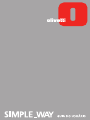 1
1
-
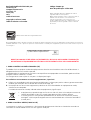 2
2
-
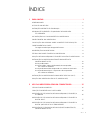 3
3
-
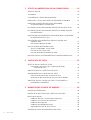 4
4
-
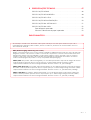 5
5
-
 6
6
-
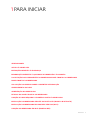 7
7
-
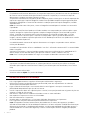 8
8
-
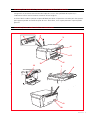 9
9
-
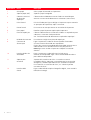 10
10
-
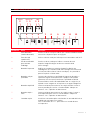 11
11
-
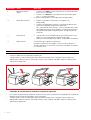 12
12
-
 13
13
-
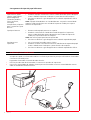 14
14
-
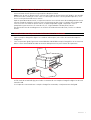 15
15
-
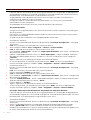 16
16
-
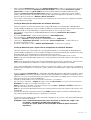 17
17
-
 18
18
-
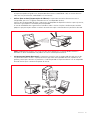 19
19
-
 20
20
-
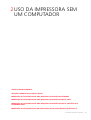 21
21
-
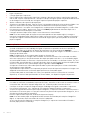 22
22
-
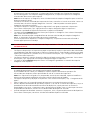 23
23
-
 24
24
-
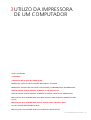 25
25
-
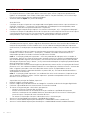 26
26
-
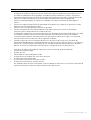 27
27
-
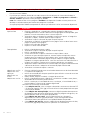 28
28
-
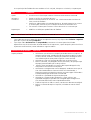 29
29
-
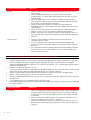 30
30
-
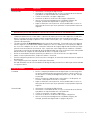 31
31
-
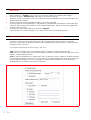 32
32
-
 33
33
-
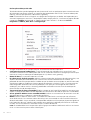 34
34
-
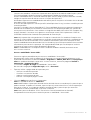 35
35
-
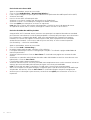 36
36
-
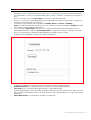 37
37
-
 38
38
-
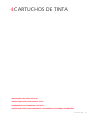 39
39
-
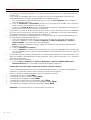 40
40
-
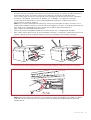 41
41
-
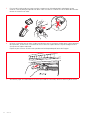 42
42
-
 43
43
-
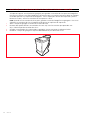 44
44
-
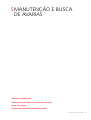 45
45
-
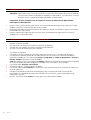 46
46
-
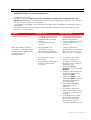 47
47
-
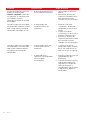 48
48
-
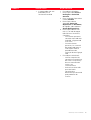 49
49
-
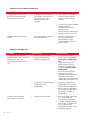 50
50
-
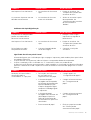 51
51
-
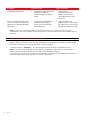 52
52
-
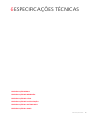 53
53
-
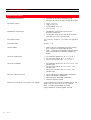 54
54
-
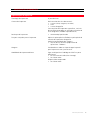 55
55
-
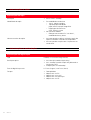 56
56
-
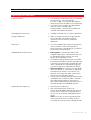 57
57
-
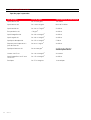 58
58
-
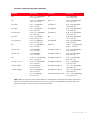 59
59
-
 60
60
-
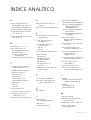 61
61
-
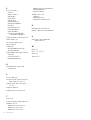 62
62
-
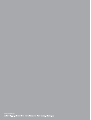 63
63
Olivetti Simple Way Manuale del proprietario
- Tipo
- Manuale del proprietario
- Questo manuale è adatto anche per
in altre lingue
- português: Olivetti Simple Way Manual do proprietário
Documenti correlati
Altri documenti
-
Dell Wireless 355 Module Guida utente
-
HP Officejet 150 Mobile All-in-One Printer series - L511 Guida utente
-
HP Officejet 100 Mobile Printer series - L411 Manuale del proprietario
-
HP Color LaserJet 2840 Manuale del proprietario
-
HP (Hewlett-Packard) 1120C Manuale utente
-
Panasonic KXMB2001GX Istruzioni per l'uso
-
HP 3550 Manuale utente
-
Casio EX-ZS5 Manuale utente
-
HP Color LaserJet 3500 Printer series Guida Rapida
-
CAME RBM84 HARDWARE Guida d'installazione